Как сделать отложенный пост в ВК (ВКонтакте): с компьютера, мобильного телефона
Всем привет! А вы знаете, как сделать отложенный пост в ВК и составить расписание публикаций на несколько дней вперед? Нет? Тогда давайте я вам всё подробно расскажу и покажу. Ну а чтобы информация была максимально полезной, рассмотрю публикации на личной странице, в группе или сообществе создаваемые с компьютера или мобильного телефона. Готовы? Тогда начнем.
Содержание
- Зачем нужны отложенные посты
- Отложенный постинг в сообществе ВКонтакте
- Создаем отложенную запись с компьютера
- Как добавить пост в отложенные с телефона
- Как создать отложенную запись у себя на стене
- Как сделать отложенный репост
- Как опубликовать пораньше или отредактировать отложенный пост
- Сервисы для создания отложенных постов
- Заключение
Зачем нужны отложенные посты
Итак, вам нужно опубликовать важную новость или поздравление в определенное время, но, так уж случилось, что вызвали на работу, кончилась зарядка на телефоне или пора ехать в отпуск, а в поезде интернет не ловит и появляется закономерный вопрос: «Что делать?». И вот тут то и приходит на помощь функция отложенного постинга.
И вот тут то и приходит на помощь функция отложенного постинга.
Для тех, кто не знает, что это, объясняю. Это когда вы заранее продумываете сообщение, прикладываете картинку или видео и уже готовы опубликовать новость, но, ещё рано. Поэтому в настройках выставляете нужный день, час и минуту и, точно в указанное время запись автоматически появится у вас на стене. Удобно, правда?
Вообще, причин создавать отложенные посты в социальной сети ВКонтакте великое множество. Главным образом эта функция облегчает работу владельцев пабликов или популярных страничек, а также SMM-специалистов и просто контент-менеджеров. Очень удобно один раз создать и задать время публикации постов на неделю вперед, чем каждый день заниматься их размещением. Более того, никто не застрахован от несчастных случаев, простуды или банального отключения интернета, которые так не вовремя появляются и мешают работе.
Одновременно в новостной ленте может находиться не более 150 отложенных постов.
Промежуток и даты выбираются самостоятельно: это могут быть публикации каждый час или раз в несколько день.
Вам может быть интересно — «Как правильно экономить на покупках в интернете используя кэшбэк-сервисы?».
Отложенный постинг в сообществе ВКонтакте
Функционал ВКонтакте с каждым годом удивляет все больше и больше. И, как вы уже могли догадаться, одной из удобнейших функций, полюбившейся админами пабликов и простыми пользователям, является отложенный постинг.
Создаем отложенную запись с компьютера
Для того чтобы отложить пост в группе с компьютера необходимо обладать правами редактора или администратора.
- Зайдите в сообщество, админом которого являетесь и которое хотите продвигать;
- Введите необходимый текст в форму отправки сообщений, сопроводите его картинками, видео или музыкой. С опросами и голосованиями такое тоже можно проделать;
- Внизу нажмите на «Сейчас»;
- Откроется календарь и часы;
- Выбираете подходящую дату и время, когда запись будет опубликована на стене;
- Жмете «Ок» или на пустое место рядом с окном календаря;
- У поста, на месте, где раньше была кнопка «Сейчас», будет прикреплен таймер;
- Нажмите кнопку «В очередь».

На этом всё. Запись появится в ленте подписчиков в указанное время.
Как добавить пост в отложенные с телефона
Для того чтобы сделать отложенный пост в группе ВКонтакте с мобильного телефона, вам так же нужны права администратора или редактора. Увы, но по-другому никак.
- Откройте сообщества на вашем смартфоне воспользовавшись мобильным приложением;
- Нажмите «Управление» и выберите то, в котором нужно сделать отложенный пост;
- Создайте и украсьте сообщение, после чего нажмите «Сейчас». Появится знакомое окошко с датой и временем;
- Выбирайте необходимый временной промежуток и нажмите «Сохранить»;
- После того, как пост будет готов, нужно нажать галочку в верхнем правом углу и он появится в отложенных записях.
Вам может быть интересно — полное руководство по ВКонтакте.
Как создать отложенную запись у себя на стене
Принцип работы ничем не отличается от того, что мы проделывали в сообществе, поэтому останавливаться на нём не буду.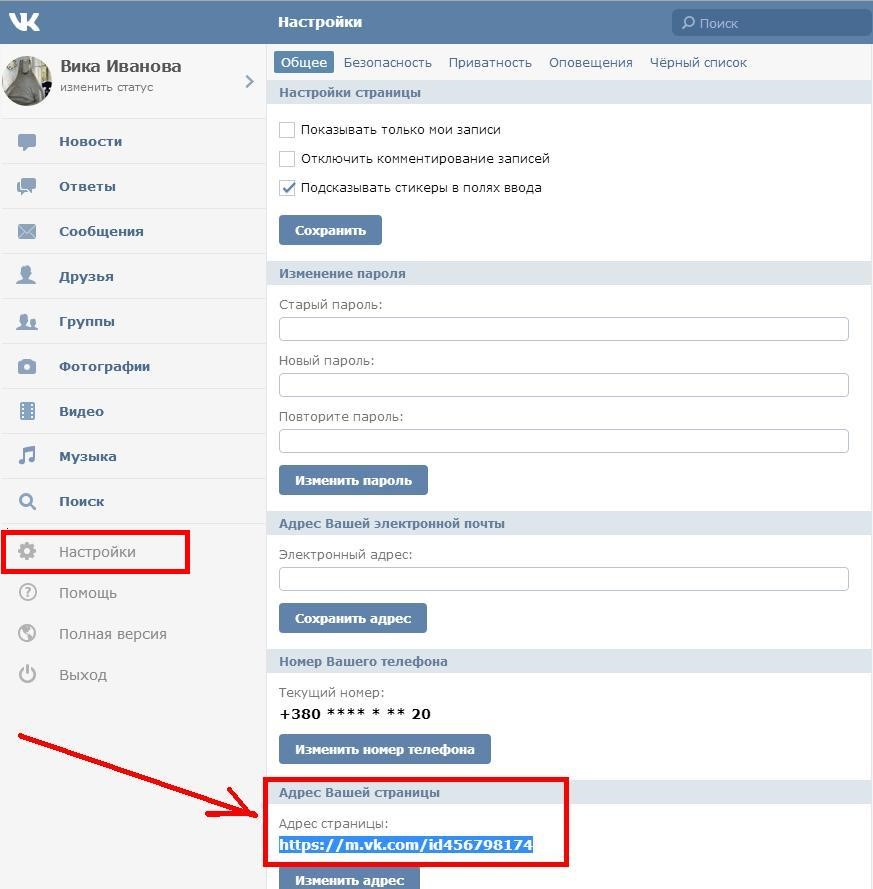 По скриншоту ниже прекрасно видно, что никаких новых кнопок или странных галочек не появилось.
По скриншоту ниже прекрасно видно, что никаких новых кнопок или странных галочек не появилось.
Вы также можете создавать отложенные записи, редактировать их, публиковать раньше или удалять. Функционал полностью идентичен.
Как сделать отложенный репост
Репост записи в группе, сообществе и на личной странице ВКонтакте делается по одному и тому же принципу, а именно:
- Выбираете, что нужно поставить в очередь;
- Жмете кнопку «Поделиться» внизу поста;
- Выбираете личную страницу или сообщество, в которое отправится запись;
- Жмете «Еще» и выбираете «Таймер»;
- Внизу появится пункт «Время публикации», в котором укажите необходимый промежуток;
- Нажмите «Поделиться».
Репост появится в новостной ленте в указанное время.
Сделать отложенный репост в приложении на смартфоне нельзя, разве что открыть ВКонтакте через мобильный браузер.
Вам может быть интересно — «Как заработать в интернете новичку и на какие суммы рассчитывать в начале своего пути?».
Как опубликовать пораньше или отредактировать отложенный пост
В случае, если вы за компьютером и запись нужно опубликовать раньше, просто зайдите в «Отложенные» и нажмите «Опубликовать сейчас».
Если хотите удалить или отредактировать, также зайдите в «Отложенные» и нажмите на маленькую галочку справа. Выбираете «Редактировать» и вперед.
Чтобы подправить время публикации или выложить запись прямо сейчас с мобильного телефона или смартфона, нужно:
- Перейти в «Отложенные записи»;
- Нажать три вертикальные точки;
- Выбрать «Редактировать», если запись нужно опубликовать позже или выбрать «опубликовать сейчас».
Сервисы для создания отложенных постов
Если вы ведете сразу несколько групп или планируете создать множество публикаций на месяц вперед, то я бы посоветовал воспользоваться одним из приведенных ниже сервисов. Они не только помогут составить расписание, но и найти подходящие новости, нанести ватермарки на картинки или проанализировать конкурентов. Другими словами, это специализированные сервисы для профессиональных СММ-щиков и контент-менеджеров, но очень простые в использовании.
Другими словами, это специализированные сервисы для профессиональных СММ-щиков и контент-менеджеров, но очень простые в использовании.
- SmmBox;
- SMMplanner.
Надеюсь, эта рекомендация вам пригодиться.
Заключение
Теперь и вы знаете, как сделать отложенный пост в ВК. Это полезная и очень удобная функция, которую используют сообщества, чтобы облегчить себе жизнь с выходом новых публикаций. Независимо от того, какой администратор или редактор оформил запись, она будет доступна всем руководителям для редактирования. Кстати, если вы вдруг надумали создать свою группу, то подробности можете почитать вот здесь, а вот в этой статье я писал о популярных сервисах по накрутке первых подписчиков, как в группу, так и на личную страничку.
На этом у меня все. Спасибо за внимание, комментируйте, подписывайтесь, делайте репосты и до встречи в следующих статьях! Пока-пока!
Как делать отложенные посты в Телеграм в 2022 году — Алена Святина на vc.ru
Если ведете паблики в социальных сетях, наверняка следуете контент-плану: посты выходят по расписанию, в назначенное время. Вы заранее устанавливаете время публикации, а потом занимаетесь своими делами. Это называется отложенным постингом. Давайте разберемся, как это работает в Телеграм.
Вы заранее устанавливаете время публикации, а потом занимаетесь своими делами. Это называется отложенным постингом. Давайте разберемся, как это работает в Телеграм.
30 901 просмотров
Существует 2 способа отложить пост на потом — через сам Telegram или через бота.
Первый способ удобен для личных сообщений. Вы можете поставить себе напоминание о важном деле или заранее написать поздравление другу.
Если ведете канал, то рано или поздно столкнетесь с ограничениями при создании отложенных постов через сам Телеграм:
❌ нельзя закрепить отложенный пост;
❌ нельзя настроить автоудаление для отложенного поста;
❌ нельзя добавить кнопки;
❌ нельзя вставить картинку под текстом.
Чтобы обойти эти ограничения и получить дополнительные возможности, нужно создавать отложенные посты через бота. Есть несколько ботов для постинга, но самый функциональный и популярный — Notepost.
Чтобы бот заработал, сначала надо его подключить. Для этого в поисковой строке Телеграмма введите @NotepostBot, а потом выберите в списке.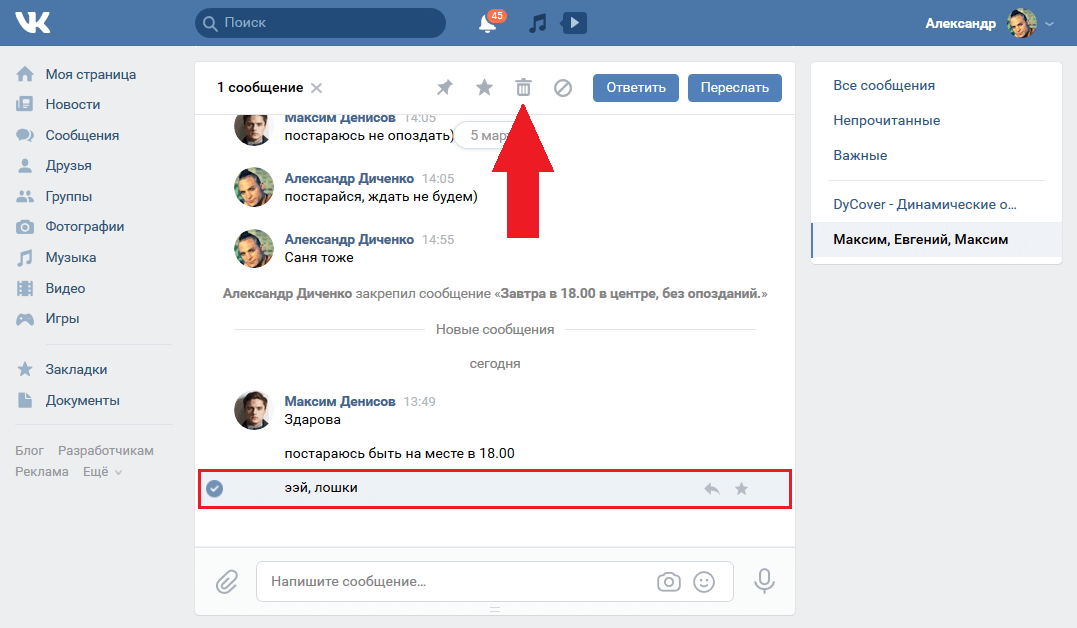
Телеграм предложит запустить бота. Когда это сделаете, отобразится приветственное сообщение.
Внизу будет кнопка «Создать бота для постинга». Нажмите на нее.
Бот отобразит инструкцию, что нужно делать. Если вкратце, то нужно получить у прародителя всех Телеграм-ботов @BotFather специальный ключ (API-токен) и переслать его в Notepost.
Для этого перейдите в @BotFather.
В @BotFather для создания нового бота нажмите «Запустить», а потом:
- Отправьте команду /newbot
- BotFather попросит ввести название бота. Оно будет отображаться в списке чатов и в заголовке вашего бота. Введите любой текст. Например: «Мой бот для постинга»
- BotFather попросит ввести юзернейм (ссылку) бота. Соблюдайте 2 правила. Во-первых, используйте только латинские символы и подчеркивание (A-Z, a-z, _). Во-вторых, юзернейм обязательно должен заканчиваться на bot.
И ещё, все юзернеймы уникальные в Телеграм. Не получится ввести значение, которое уже кто-то занял.

Пример юзернейма: my_lovely_posting_bot
- BotFather пришлет сообщение, которое содержит API-токен. Нажмите на токене, чтобы скопировать его в буфер обмена.
- В заголовке нажмите на стрелочку назад, чтобы вернуться в Notepost.
- Вставьте API-токен из буфера обмена в поле ввода и отправьте его Notepost-боту.
Готово. Теперь переходите в новорожденного бота.
Теперь у вас есть персональный бот для отложенного постинга, но у него нет прав для публикации в вашем канале. Надо добавить его в администраторы.
Чтобы назначить бота для отложенного постинга администратором, перейдите на канал, нажмите справа вверху на три точки и выберите «Управление каналом». Потом перейдите в раздел «Администраторы».
Внизу нажмите «Добавить администратора».
Введите название вашего бота и кликните по нему в результатах поиска.
Когда добавите бота администратором канала, вернитесь в него. Бот готов для создания отложенных постов.
Бот готов для создания отложенных постов.
Если вкратце, то:
- В вашем Notepost-боте нажмите «Создать пост».
- Отправьте боту то, что хотите опубликовать: текст, фото, видео, альбом, опрос и т. д.
- Настройте оформление. Добавьте кнопки, водяной знак, автоподпись. Когда закончите, нажмите «Продолжить».
- Установите параметры публикации, если требуется. Можно задать таймер автоудаления, закрепление, защиту от копирования и т. д.
- Нажмите «Отложить».
- Выберите время публикации из запланируйте пост.
Чтобы было понятнее, давайте создадим и запланируем пост в нашем Telegram канале. Для этого в главном меню бота нужно нажать «Создать пост».
Лайфхак:
Теперь отправьте то, что хотите опубликовать. Если хотите отправить картинку или видео, нажмите на скрепку слева от поля ввода текста. Если нужно создать опрос, то в правом верхнем углу нажмите на три точки и выберите «Создать опрос».
Если хотите отправить картинку или видео, нажмите на скрепку слева от поля ввода текста. Если нужно создать опрос, то в правом верхнем углу нажмите на три точки и выберите «Создать опрос».
Перед публикацией бот предлагает оформить пост. Что можно сделать:
- Изменить текст — присылаете новый текст в бота, если обнаружили опечатку
- Поделиться — добавляет кнопку репоста поста
- + URL-кнопки
- + Скрытое продолжение — добавляет кнопки для постов-загадок. Мощный инструмент для завлечения трафика. В развлекательных каналах им постоянно пользуются. Вспомните, сколько раз вы нажимали на кнопку с «правильным» ответом, а канал просил подписаться, чтобы узнать результат.
- Добавить медиа — прикрепляет к посту фото или видео. Позволяет разместить медиа файл под текстом.
- Автоподпись — добавляет шаблонный текст в конце публикации.

- Комментировать — добавляет кнопку перехода к обсуждению поста. Очень важная функция.
Могут быть и другие кнопки в зависимости от того, какой тип контента пошлете боту. Например, если отправите фото, то появится кнопка нанесения водяного знака. Если аудио, — кнопки изменения названия и исполнителя.
В самом низу располагается кнопка справки по оформлению постов. Если что-то непонятно, там найдете инструкции. Когда во всем разберетесь, сможете скрыть эту кнопку, чтоб не мешала.
Когда пост готов, нажмите «Продолжить».
На следующем этапе можно установить таймер удаления поста или добавить пост в закреп. Дополнительные параметры спрятаны под кнопкой «Больше настроек». Там вы найдете:
- Стоимость — позволяет указывать выручку от размещения рекламных постов.
 Потом сможете смотреть статистику своего дохода.
Потом сможете смотреть статистику своего дохода. - Отчёт клиенту — оповещает заказчика рекламы о выходе и удалении поста.
- Держать в топе — устанавливает, сколько часов пост будет вверху ленты канала. Это нужно, чтобы рекламные интеграции не перебивались обычными постами.
- Тихий режим — отключает звук уведомления о посте.
- Короткие ссылки — заменяет гиперссылки на короткие ссылки с UTM-метками.
- Ответный пост — публикует пост, как ответ на другое сообщение.
- Копировать в… — публикует пост сразу в несколько ваших каналов.
- Переслать в… — делает репост в другие ваши каналы.
- Защитить контент — запрещает пересылать публикацию в другие каналы.
- Автоповтор

Когда настройки заданы, нужно нажать «Опубликовать» или «Отложить». В первом случае пост сразу отправится на канал. Во втором вы сможете указать время публикации.
Давайте отложим пост на потом.
После указания времени бот уведомит, что пост запланирован.
В назначенный час пост вышел на канале:
Ну вот и все: )
Пишите в комментариях, о чем написать в следующий раз.
Отложенных записей ВКонтакте. Как это сделать? Отложенный вход и регистрация КПП
Не так давно появилась возможность делать отложенные входы ВКонтакте. А что такое отложенная запись и как ее сделать? Давай поговорим об этом.
Что такое отложенная запись?
Раньше опубликовать запись можно было только онлайн и для решения этой проблемы мы обычно нанимали модераторов, которые в нужное время постили, или писали сценарий. Отложенная запись — функция, позволяющая указать дату и точное время публикации подготовленного материала. Но, кто знает, как сделать отложенную запись ВКонтакте, также знает, что эта функция доступна только для сообществ и на личной стене сделать это невозможно.
Добавление отложенной записи в ВК
Если вы не знаете, как сделать отложенную запись ВК, то сначала подготовьте публикацию, прикрепите к ней таймер и добавьте в свой профиль на сайте сообщества, где будет размещен запланированный пост . После этого заполняем информацию поста: указываем дату и точное время публикации, добавляем текст и фото. Фотографии можно добавлять двумя способами: перетаскивать нужные файлы с помощью drag&drop или загружать их с помощью стандартного макета. Далее нажмите кнопку «в очередь». Кроме того, вы увидите кнопку «показать отложенную запись», позволяющую редактировать или удалять материал. Таким образом можно отложить до 10 записей.
тоже играет большую роль), ведь контент — это основа любого сообщества. Не зря в раскрученных группах — гиганты с огромной аудиторией и высокой среднесуточной активностью такого количества записей на стене. И добавляются они хоть каждый час круглосуточно. Как это может быть? Не просидеть 24 часа перед монитором и добавить очередную новость? Чтобы добиться регулярной публикации контента, вы можете нанять людей, которые будут постоянно размещать новые записи в вашей группе, но такой способ слишком дорог для молодого сообщества. Хорошо, что Вконтакте есть возможность добавлять отложенные записи, которые сами будут добавляться на стену в группе в конкретное, указанное время. Рассмотрим механизм добавления записей во времени.
Хорошо, что Вконтакте есть возможность добавлять отложенные записи, которые сами будут добавляться на стену в группе в конкретное, указанное время. Рассмотрим механизм добавления записей во времени.
Добавить отложенные записи
Зайти в группу, создать новую запись, добавив туда абсолютно все что угодно. Главное в конце не забыть нажать
Под заготовкой появится небольшой блок с заголовком. « Время публикации . Выберите нужную дату и время и добавьте « В очереди» .
В любой момент вы можете просмотреть список записей, нажав на « Показать отложенную запись » и опубликовать заранее.
Добавление отложенных записей в новом интерфейсе Вконтакте
В ближайшее время Вконтакте изменится дизайн и поэтому мы разберем процесс формирования отложенных записей в новом дизайне. Порядок шагов тот же — создаем новый пост, только
Порядок шагов тот же — создаем новый пост, только
Выберите время публикации и отправьте « В очереди» .
Гораздо удобнее сделать разграничение всех записей сообщества от еще не опубликованных — список отложенных записей расположен в отдельной вкладке, указан номер Далее. Больше внимания на кнопку « Опубликовать сейчас » .
Теперь в любое время суток, даже когда нет возможности выйти в интернет, вы можете порадовать своих подписчиков интересной новостью или картинкой и показать, что в группе есть активность. Спасибо за внимание.
Известно, что любая современная система вынуждена использовать кэширование, в том числе кэширование операций записи, для ускорения файловых операций. Так называемая отложенная запись — это принцип кэширования, при котором данные, предназначенные для записи на диск, некоторое время хранятся в кэше и физически сохраняются только в свободное от других действий время. Отложенная запись значительно повышает эффективность дисковых операций, так как такое кэширование группирует множество операций в одну — это особенно эффективно, если запись производится на компактные участки диска. Еще одно преимущество отложенной записи — не мешать более необходимым операциям чтения, а писать только тогда, когда система свободна и не нуждается в доступе к диску для других нужд. Как согласовать отложенную запись с ведением журнала? Это достаточно сложный вопрос, так как отсрочка записи дает возможность потерять данные, которые стояли в очереди на физическую запись и не успели записать на диск до сбоя. Самое обидное здесь даже не потеря данных, а то, что есть нестыковка во времени записи: какие-то служебные зоны можно обновить, а какие-то родственные по смыслу — еще нет, потому что их обновление можно было отложить еще на пару секунд и не взял из-за аварии.
Отложенная запись значительно повышает эффективность дисковых операций, так как такое кэширование группирует множество операций в одну — это особенно эффективно, если запись производится на компактные участки диска. Еще одно преимущество отложенной записи — не мешать более необходимым операциям чтения, а писать только тогда, когда система свободна и не нуждается в доступе к диску для других нужд. Как согласовать отложенную запись с ведением журнала? Это достаточно сложный вопрос, так как отсрочка записи дает возможность потерять данные, которые стояли в очереди на физическую запись и не успели записать на диск до сбоя. Самое обидное здесь даже не потеря данных, а то, что есть нестыковка во времени записи: какие-то служебные зоны можно обновить, а какие-то родственные по смыслу — еще нет, потому что их обновление можно было отложить еще на пару секунд и не взял из-за аварии.
ntfs решает эти проблемы с помощью семантической интеграции операций отложенной записи и регистрации. При попытке запустить операцию журналирования в журнал сразу записывается намерение — например, стереть файл.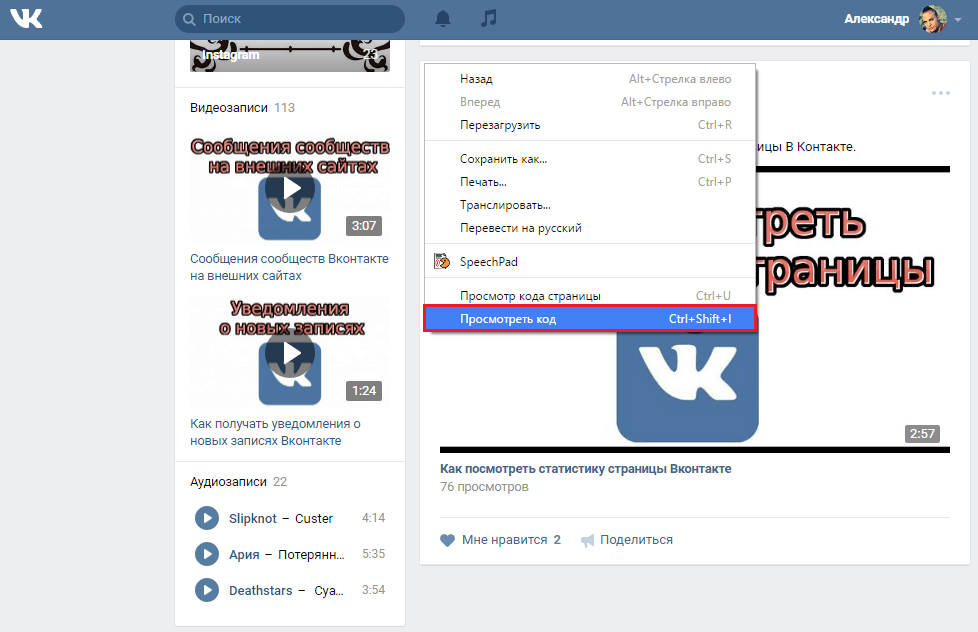 Происходит это без задержек — на данном этапе отложенная запись не работает: это плата за наличие логирования, которой не избежать. А вот все остальные операции уже в отложенном режиме — то есть могут состояться частично (могут быть еще дополнительно и не в том порядке) или вообще не состоятся. Единственная отложенная операция, работа которой несколько отличается от простой записи — запись в журнале об успешном завершении предыдущих операций, так называемая КПП . Через определенные промежутки времени — обычно каждые несколько секунд — система обязательно сбрасывает на диск абсолютно все отложенные операции. После этой операции в журнал записывается простейшая запись — контрольная точка, которая свидетельствует о том, что все предыдущие операции выполняются корректно на всех уровнях — как логическом, так и физическом.
Происходит это без задержек — на данном этапе отложенная запись не работает: это плата за наличие логирования, которой не избежать. А вот все остальные операции уже в отложенном режиме — то есть могут состояться частично (могут быть еще дополнительно и не в том порядке) или вообще не состоятся. Единственная отложенная операция, работа которой несколько отличается от простой записи — запись в журнале об успешном завершении предыдущих операций, так называемая КПП . Через определенные промежутки времени — обычно каждые несколько секунд — система обязательно сбрасывает на диск абсолютно все отложенные операции. После этой операции в журнал записывается простейшая запись — контрольная точка, которая свидетельствует о том, что все предыдущие операции выполняются корректно на всех уровнях — как логическом, так и физическом.
Такой режим работы — с помощью записей и контрольных точек — с одной стороны еще гарантирует полностью корректную регистрацию, а с другой практически отлично не приводит к замедлению работы: настройка контрольных точек выполняется, считай, моментально, а запись в журнале о начале операции соответствует трудозатратам на запись самих данных без отложенного кэширования.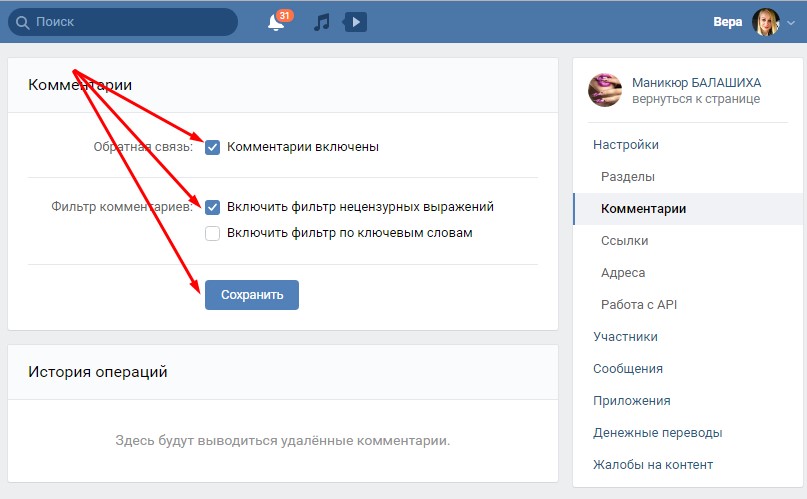 Реальная запись, осуществляемая позже, в подавляющем числе случаев никаким операциям не мешает и не идет в ущерб производительности системы.
Реальная запись, осуществляемая позже, в подавляющем числе случаев никаким операциям не мешает и не идет в ущерб производительности системы.
Проблемы отложенного журналирования: концепция дублирования информации
Все вышеизложенные теории достаточно хороши, но могут, тем не менее, вызвать весьма неприятные последствия, если не учитывать еще несколько моментов, о которых пойдет речь.
Рассмотрим такой случай: мы удаляем файл. В лог поступила запись — «файл N стерт». Тогда отложенному кешу стало необходимо сначала физически пометить, что место, занимаемое файлом, освобождено, и только потом удалить файл из физических структур MFT и каталога. Допустим, диск находится в активной работе, и на свободное место тут же записывается другой файл. В этот момент происходит сбой. Система при загрузке просматривает лог и видит незавершенную операцию «файл N стерт» — вернее, как я уже описывал выше, не незавершенную, а просто операцию, контрольная точка после которой отсутствует, что автоматически указывает его незавершенность. Следующим этапом будет «операция отката», то есть восстановление файла. Одна незадача — место, которое физически занимает файл, уже содержит другие данные.
Следующим этапом будет «операция отката», то есть восстановление файла. Одна незадача — место, которое физически занимает файл, уже содержит другие данные.
Во избежание подобных ситуаций система, которая хочет ограничиться логическим журналированием, вынуждена применять принцип «временного пространства». Место, освобожденное каким-либо объектом или записью о нем, не объявляется свободным до тех пор, пока не будут физически завершены все операции с логическими структурами. Этот механизм в ntfs, видимо, не синхронизирован даже с прошивкой контрольных точек, так как типичное время освобождения временно занятого места около 30 секунд, а точки идут чаще.
Этот механизм используется не только при стирании файла, но и для множества операций: принцип журналирования — очищенный или перемещенный на новое место объект должен уметь корректно откатывать свой «уход» — т.е. данные, на которые ссылается логическая структура удаляемого или перемещаемого объекта, необходимо зарезервировать еще в виде пространства (диска/каталога) на некоторое время.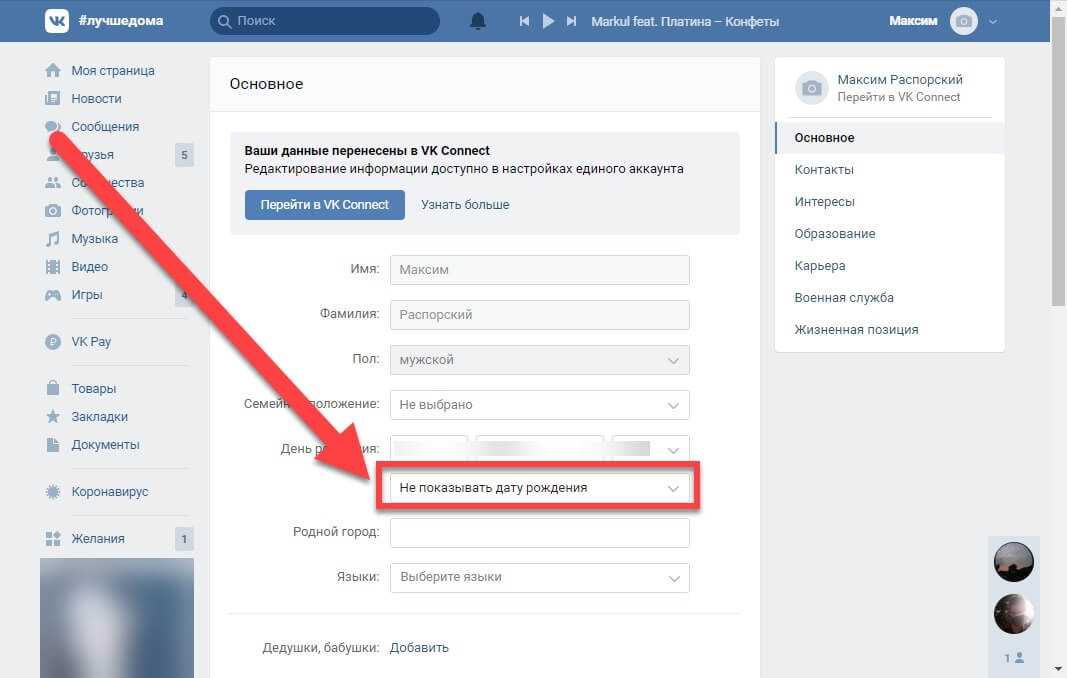 Это еще один шаг ntfs к полному журналированию, где журнал информации о конкретном файле — это данные самих освобожденных областей, которые физически не уничтожаются.
Это еще один шаг ntfs к полному журналированию, где журнал информации о конкретном файле — это данные самих освобожденных областей, которые физически не уничтожаются.
Проблема при сохранении данных на флешку, переносной жесткий диск, сетевой ресурс или встроенный жесткий диск компьютера. Система обычно выдает такое окно справа внизу, возле часов.
Окно содержимого:
Windows — ошибка отложенной записи. Не удалось сохранить все данные для файла H:\$Mft. Некоторые данные были потеряны. Эта ошибка может быть вызвана аппаратным сбоем компьютера или сетевым подключением. Попробуйте сохранить этот файл в другом месте.
Вроде бы все сказано, но, как это обычно бывает с такими окнами, непонятно главное: что делать, если ошибка повторяется? И она повторяется и повторяется снова и снова, вынуждая пользователя к необдуманным мерам, включая форматирование, переустановку системы и даже выброс жесткого диска в мусорку… Как же можно удивляться пользователю, когда после ВСЕХ вышеперечисленных действий проблема повторяется снова на НОВОЙ СИСТЕМЕ и НОВОМ жестком! Что называется «не дождался?»
Итак, данная проблема носит системный характер, поэтому решать ее надо системно:
1.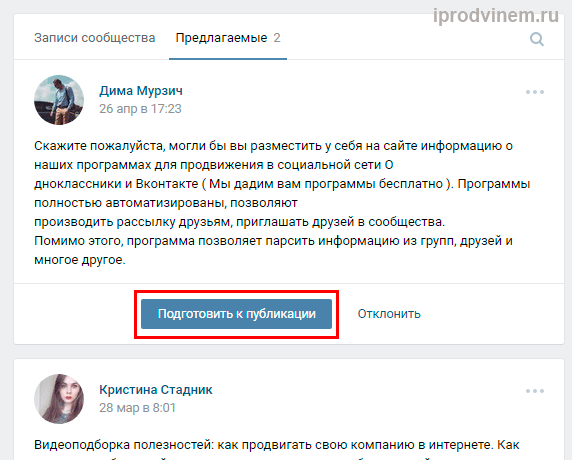 Ошибка отложенной записи относится к флешке.
Ошибка отложенной записи относится к флешке.
— проверьте контакт флешки с системным блоком
— Попробуйте вставить флешку в другой разъем USB.
— проверьте правильность работы платы контроллера USB (в диспетчере устройств не должно быть устройств с предупреждениями!
Кстати, исключить вариант флешки из рассмотрения достаточно просто: вставьте ее в другой компьютер и диск в режиме одновременного чтения и записи или просто залейте полный объем информации и потом скопируйте обратно.Если после таких жестокостей она ни разу не выдает ошибку, то проблема явно не с флешкой!
Если да, что маловероятно, то сделайте резервную копию данных с флешки, отформатируйте ее и используйте снова. Если после этого проблема не исчезнет — выкинуть его к чертям, купить новый, в 4 раза больше объема и не морочить себе голову, мне и всем остальным!
Для портативного жесткого диска емкостью 250 гигабайт и более свежие советы не применимы! Но при работе с переносимостью есть очень важный нюанс, от несоблюдения которого часто возникает ошибка отложенной записи mft — портативный хард НЕЛЬЗЯ подключать к передним разъемам USB! Даже если нормально от них работает! Его НЕЛЬЗЯ подключать через удлинители и никак иначе, как своим шнуром, воткнутым напрямую в материнскую плату!
2. Ошибка отложенной записи относится к сетевому диску
Ошибка отложенной записи относится к сетевому диску
— проверьте доступность удаленного компьютера/сервера
— проверьте стабильность и непрерывность соединения командой ping -t из консоли
— убедитесь в отсутствии капризного брандмауэра не блокирует подключение к удаленному серверу, в том числе встроенным брандмауэром Windows
— зайдите в проблемную папку через папку \\\server\ и убедитесь, что система нормально запускается, не запрашивает пароли и не сообщает, что ресурс недоступен.
Если ресурс действительно недоступен — разбирайтесь со своими сетями!
Если ресурс доступен, то скорее всего в момент чтения/записи произошло короткое прерывание строки. Разберитесь с возможными перебоями, отслеживайте их, старайтесь устранять.
Обновите драйвера на хостах: на сетевой карте ваш компьютер, на роутере, на сетевых устройствах удаленный сервер (если он вам доступен)
3. Ошибка отложенной записи относится к обычному (внутреннему) жесткому диску.
— помните главное: ОЗУ НЕ ЧТО!!! не нужно торопиться проверять его мем-тестом, менять, апгрейдить и т. д. Эта ошибка не относится к оперативной памяти!
д. Эта ошибка не относится к оперативной памяти!
— проверьте надежность подключения кабелей SATA (ATA, хотя не дай бог, конечно) и питания жестких дисков
— Убедитесь, что в вашей системе достаточно питания для всех устройств. Я рассчитываю примерно так: материнка + процессор — 100-150Вт, мощная видеокарта — 100-150Вт, жесткий диск (любой) — 50Вт. И хотя в спецификации жесткого диска всегда указывается гораздо более низкий уровень энергопотребления, по опыту знаю, что меньшего недостаточно! То есть, имея блок питания на 350Вт на современном, вполне обычном компьютере, НЕ устанавливайте больше одного жесткого диска! Подробнее — в статье «Подбор комплектующих для компьютера»
— переустановите драйверы на контроллере SATA/RAID материнской платы или внешнем, если вы его используете. Также полезно проверить наличие других драйверов в системе и для верности переустановить драйвера для чипа материнской платы, так как он обычно управляет RAID!
— проверьте жесткий диск (диски, если речь о RAID-массиве) условно-платной программой HDD Regenerator и при обнаружении битых секторов попробуйте их вылечить
Когда у меня был подобный сбой и каждые 10 минут стала вылезать ошибка отложенной записи, сделал следующее:
— Думал перенести данные, но диск, на который грешила винда, представлял собой RAID-массив на 2+2 Тб и извлечь с него данные было физически некуда (и терять, конечно же, не хотелось!)
— Я начал грешить на большой размер раздела (4 ТБ никак!) и на тупость 32-битной системы при работе с такими большими объемами. Но стоящий рядом и прекрасно работающий точно такой же массив 2+2ТБ от этой гипотезы отмахнулся. Вся винда прекрасно знает, тем более что 2+2Тб = всего 3615 Гб после пересчета, что до 4-х, на которых возможны глюки с адресацией, еще далеко. Тем более думал «а ведь тоже работало!» я не отпускала до конца
Но стоящий рядом и прекрасно работающий точно такой же массив 2+2ТБ от этой гипотезы отмахнулся. Вся винда прекрасно знает, тем более что 2+2Тб = всего 3615 Гб после пересчета, что до 4-х, на которых возможны глюки с адресацией, еще далеко. Тем более думал «а ведь тоже работало!» я не отпускала до конца
— питания в моей системе вполне достаточно для всех устройств, но для эксперимента я отключил на время другие накопители в блоке. Ошибка повторилась, то есть это не блок питания!
— Вынул оперативную память и поставил другую, вместо 4, только 2 Гб, но другого производителя и из системы, в которой подобной ошибки не наблюдалось. Ошибка повторилась, то есть это не память! (на соседней системе, кстати, начальные 4 гига проблем не вызвали, что еще больше подтвердило неучастие памяти в ошибке отложенной записи)
— Проверил оба винчестера программой массива HDD Regenerator и получил информацию об идеальной поверхности моего харда: на обоих ноль битых секторов!
— после этого меня стала посещать идея переустановки системы, но большое количество установленных программ и настроек, а также немалое количество отзывов об этой проблеме, содержащих информацию о том, что после переустановки все осталось по прежнему, изменилось мое решение
— проблему с вирусом я отмел сразу: антивирусная защита надежная, чистка разными доппутилитами типа AVZ4, CureIt и иже с ними идет постоянно, значит вируса не было.
— программное обеспечение, которое активно использует винты, было несколько раз настроено и перепроверено: кроме постоянного активного доступа к общим файлам, никакой активности не выполняло
Переустановка драйверов на RAID-контроллер из-под Windows (последние от сайт) и одна перезагрузка помогла мне в борьбе с ошибкой отложенной записи. С тех пор ошибка отложенной записи у меня не появлялась Поделиться
ВКонтакте Условия конкурса
1. Организатор: Global Brands Ltd (номер компании 03366749), чей зарегистрированный офис находится в Global Brands Ltd. 5-й этаж CASA, Локофорд-лейн, Честерфилд, Дербишир, S41 7JB, Великобритания.
2. Конкурс будет проходить с 00:00 часов 1 апреля 2020 года[19] («Дата открытия») до 00:00 часов 8 мая 2020 года[19] («Дата закрытия»)
3. Все конкурсные работы должны быть переданы в соответствии с пунктом 6 ниже не позднее 00:00 Даты закрытия. Все конкурсные работы, опубликованные после Даты закрытия, автоматически дисквалифицированы.
4. В конкурсе не могут принимать участие сотрудники Global Brands Ltd (или любой дочерней или холдинговой компании), члены их семей или любые другие лица, каким-либо образом связанные с конкурсом, включая любых агентов или поставщиков промоутера или тех, кто помогает или связанные с организацией конкурса, и любые такие лица не могут быть допущены к участию в конкурсе.
5. В конкурсе могут принять участие лица старше 18 лет, проживающие в Великобритании (имеется в виду Соединенное Королевство, за исключением Северной Ирландии).
6. Принимая участие в конкурсе, вы подтверждаете, что имеете на это право и право претендовать на любой приз, который вы можете выиграть.
7. Для участия в Конкурсе участники должны приобрести VK Mixed 10 Pack в Tesco, сохранив при этом подтверждение покупки, найти выигрышный золотой билет и связаться с VK, предоставив изображение уникального кода и подтверждение покупки, через Facebook @VKDrink до закрытия. Дата. Если нет учетной записи Facebook, введите по электронной почте info@vkfficial.com.
Дата. Если нет учетной записи Facebook, введите по электронной почте info@vkfficial.com.
8. Между датой открытия и датой закрытия есть в общей сложности 10 призов по 250 фунтов стерлингов каждый.
9. Каждый золотой билет имеет уникальный код; после того, как этот код был погашен, его нельзя использовать снова.
10. Приз: 250 фунтов стерлингов, отправленных победителю банковским переводом или другим способом, согласованным с победителем[SR1][CL2] .
11. Каждый золотой билет имеет уникальный код; после того, как этот код был погашен, его нельзя использовать снова.
12. Организатор оставляет за собой право отменить или изменить конкурс и настоящие условия без предварительного уведомления в случае катастрофы, войны, гражданских или военных беспорядков, стихийного бедствия или любого фактического или ожидаемого нарушения любого применимого закона или регулирование или любое другое событие, не зависящее от промоутера. Организатор уведомляет участников о любых изменениях в конкурсе или, если это необходимо, посредством уведомления на веб-сайте, указанном в пункте 22, как можно скорее.
13. Организатор не несет ответственности за:
a. неточные сведения о призах, предоставленные любому участнику какой-либо третьей стороной, связанной с данным конкурсом;
б. заявки на участие в конкурсе, которые задерживаются или не публикуются в Интернете, независимо от причины, в том числе, например, в результате любого сбоя в Интернете, сбоя платформы социальных сетей, технического сбоя, сбоя системы, спутника, сети, сервера, компьютерного оборудования или программного обеспечения. любого вида; или
в. доказательство обмена, публикации или передачи в качестве доказательства получения заявки на участие в конкурсе.
14. Денежные эквиваленты призов не предлагаются. Призы не подлежат передаче. Призы предоставляются в зависимости от наличия, и мы оставляем за собой право заменить любой приз другим эквивалентным по стоимости без предварительного уведомления[SR3].
15. Организатор отправит полное имя судьи любому, кто в течение одного месяца после Даты закрытия конкурса напишет письмо с запросом сведений о судье и приложит конверт с обратным адресом по адресу, указанному в условии 1 выше.
16. Global Brands ответит победителям при первой же возможности до Даты закрытия. Потребуется подтверждение возраста.
17. Если вы стали победителем, у вас есть 14 дней с даты, когда промоутер уведомит вас о выигрыше, чтобы получить приз. Если вы не заявите свой приз в течение этого времени, ваша заявка станет недействительной.
18. Если победитель не заберет свой приз в течение 14 дней с даты, когда промоутер уведомит вас о вашем выигрыше, промоутер оставляет за собой право не предлагать приз кому-либо еще.
19. Все победители должны указать свое имя, адрес, почтовый индекс и контактный номер, а также подтвердить возраст и место жительства в Великобритании, чтобы получить приз.
20. Решение промоутера по всем вопросам, связанным с конкурсом, будет окончательным, и никакой переписки не будет.
21. Принимая участие в этом конкурсе, вы соглашаетесь соблюдать настоящие условия.
22. Копию условий конкурса можно найти на сайте www. vkofficial.com.
vkofficial.com.
23. Насколько это разрешено законом, промоутер, его агенты или дистрибьюторы ни при каких обстоятельствах не несут ответственности за компенсацию победителям или не несут никакой ответственности за любые убытки, ущерб, телесные повреждения или смерть, произошедшие в результате получение любого из призов, за исключением случаев, когда это вызвано небрежностью промоутера, его агентов или дистрибьюторов или их сотрудников. Ваши законные права не нарушены.
24. Все участники и победители конкурса соглашаются на использование вашего имени, изображения и заявки на участие в конкурсе в любых рекламных материалах, включая объявление победителя и любые другие разумные и связанные рекламные цели. Любые личные данные, относящиеся к победителю или любым другим участникам, будут использоваться исключительно в соответствии с действующим законодательством [Великобритании] о защите данных и не будут раскрываться третьим лицам без предварительного согласия участника.

 Промежуток и даты выбираются самостоятельно: это могут быть публикации каждый час или раз в несколько день.
Промежуток и даты выбираются самостоятельно: это могут быть публикации каждый час или раз в несколько день.

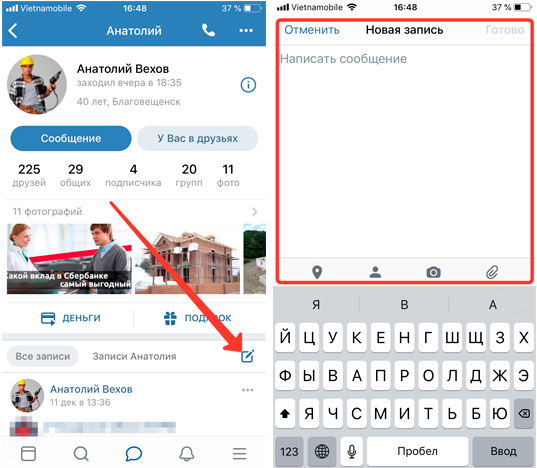
 Потом сможете смотреть статистику своего дохода.
Потом сможете смотреть статистику своего дохода.